
核心提示:GreenBrowser是一个多窗口浏览器,它基于IE,并且提供了更多的特色功能。广告过滤, 鼠标手势, 鼠标拖拽, 自动填表, 自动滚屏, 自动刷新, 自动保存, 自动隐藏, 搜索栏, 扩展工具栏, 收集器, 页面管理器, 下载管理器, 群组, 插件, 皮肤, 代理, 启动模式, 网址缩写, 一键通
GreenBrowser是一个多窗口浏览器,它基于IE,并且提供了更多的特色功能。广告过滤, 鼠标手势, 鼠标拖拽, 自动填表, 自动滚屏, 自动刷新, 自动保存, 自动隐藏, 搜索栏, 扩展工具栏, 收集器, 页面管理器, 下载管理器, 群组, 插件, 皮肤, 代理, 启动模式, 网址缩写, 一键通, 链接分析, 状态栏显示设置, 分类保存, 清除历史信息, 页面下载控制, 页面缩放, 页面背景色设置...
1.收藏夹小技巧
1.找到系统的收藏夹目录:
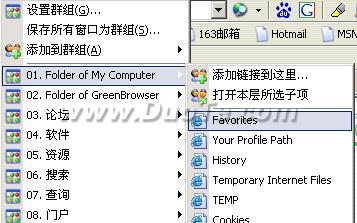
2.找到GreenBrowser所在目录:

3.将收藏夹目录 Favorites 拷贝到GreenBrowser所在目录。
4.使用相对路径更改GB设置:
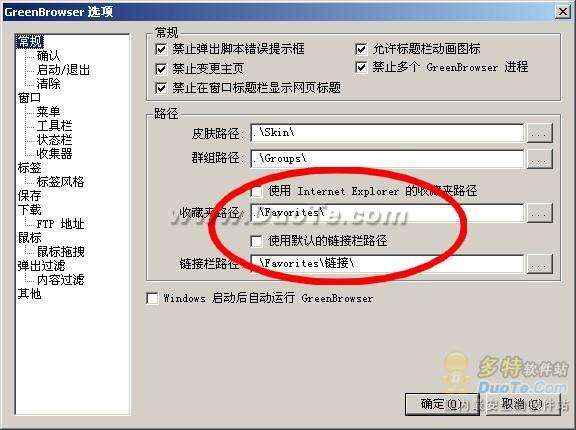
2.懒人如何浏览网页
看小说,资料,新闻时,如果你喜欢一次打开很多页面后靠在椅子上一个个网页慢慢看的话,这是最懒,动手最少的方案:
喜欢只动左手:翻页(空格),前个标签(F2),后个标签(F3),关闭(F4)
喜欢只动右手:翻页(PageDown),前个标签(Ctrl+←),后个标签(Ctrl+→),关闭(Ctrl+PageDown)
喜欢只动鼠标:翻页(手势↓),前个标签(手势↓←),后个标签(手势↓→),关闭(手势↑→)
3.懒人如何收邮件
先打开页面,耐心等页面打开后,再填用户名和密码,再回车。这是一般登陆邮箱的必须的几个步骤,如果你每天都要收几个邮箱,岂不是很辛苦?
用如下的方法,只需要一步就可以让“绿色浏览器”帮你将上面的几件事情一一顺序搞定。你所要做的只有点击链接一个动作。
1. 填好表单,保存填表信息(Alt+1,Alt+2)。
2. 设置自动提交填表信息,注意选上自动提交表单。
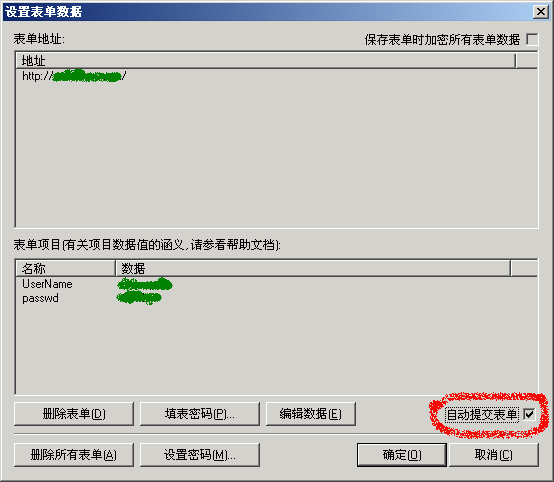
3. 将网址添加到收藏夹或者群组,设置为页面下载完后自动填表。

这样,以后你只需要点下收藏夹里的链接就可以让“绿色浏览器”帮你一一完成打开页面,填表,登陆的一些列工作。
这个功能同样适用于登陆BBS等需要填表的地方。
4.懒人如何搜索
(一)如何使用搜索栏
最快捷的搜索就是直接在页面拖文字用缺省的搜索引擎搜索,这个大家都知道,就不多罗嗦了。但是有很多事情不是一个搜索引擎就能完全解决问题的,用专业搜索可能更快更省时间,比如:用"百度MP3"搜索歌曲,到软件站搜索软件,到Sina搜索新闻,用"Google图片"搜索图片等等。
为方便用户使用和切换搜索引擎,GreenBrowser提供了自定义搜索栏的功能。你可以将常用的搜索引擎添加到搜索工具栏上,在"设置搜索引擎..."中,用户在图标的输入框中添加图标文件路径,那么在搜索工具栏上将会看到代表该搜索引擎的图标,如图:

这时用户可以有两种方法来搜索:
1.在搜索输入框内输入关键字然后单击这个图标。
2.直接将网页上的文字直接拖放到图标上。如图:

(二)如何少点几次下一页
Google和baidu缺省的搜索引擎都太少,需要经常翻页,你完全可以将一页的搜索结果显示为100个或者更多,代码如下:
http://www.baidu.com/baidu?tn=GreenBrowser&word=%s&rn=100
http://www.google.com/search?hl=zh-CN&lr=lang_zh-CN&q=%u&num=100
(三)如何尽可能一次就搜索到想要的结果
用""可以快速的找到完全匹配的搜索结果,比如搜索 "GreenBrowser搜索栏",如果不加""会搜索出很多无关的结果,你可以将下面的搜索引擎添加到搜索栏上,需要时直接拖文字到相应的按钮就可以了。
http://www.baidu.com/baidu?tn=GreenBrowser&word="%s"
http://www.google.com/search?hl=zh-CN&lr=lang_zh-CN&q="%u"
5.天涯论坛如何只看楼主
天涯论坛页面比较简洁,不用经常翻下一页,但是可惜页面太长时,如果只想看楼主的帖子,查找起来很麻烦。有两个方法可以解决这个问题。
(一)将楼主的名字链接(不需要选中名字)直接拖到搜索栏的高亮按钮上, GB就会自动替你高亮楼主帖子前的名字. 这样你可以按搜索按钮或者F6/F7一个个看楼主的帖子了.
(二)用网友gu1dai制作的插件 "天涯看贴工具",点击这里下载。
插件在扩展工具栏上的效果如图:

点击插件,在弹出的输入框中输入楼主的名字,当然也可以输入其他人的名字,运行插件前的效果:

运行插件后的效果:

6.如何突破论坛的搜索限制
因为"全文搜索"比较的占资源,所以一般论坛的搜索都禁止使用"全文搜索",而只可以使用"标题搜索",如图:

我们可以通过修改表单数据的方法来突破这个限制。
1.先保存表单数据,可以看到这个表单一共有6个项,但看不出应该修改哪个项。
2.查看网页源代码,找到"全文搜索",看到其名字是"srchtype"
标题搜索
全文搜索
搜索 Blog
3.表单数据中srchtype为0,我们将其改为1就可以了。

4.再填下表,我们就可以看到"全文搜索"已经被选中了。
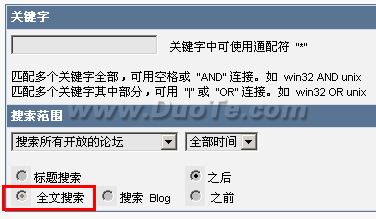
另外,我们还可以将这个页面收藏到收藏夹时的"页面下载完成后自动运行命令"设置为"自动填表",省去一步填表动作。

不仅仅这种论坛,这个方法也可以用到其他的有网页限制的论坛及网站等地方。
7.如何快速保存一段文本
在论坛上看到一段有用的文本,想保存下来,如果整个将网页保存下来,其实并不合适。
1.会将其他没用的东西都保存下来,比如图片,脚本,别人的回帖等。
2.网页格式占用空间更多。
3.保存下来的htm文件必须用浏览器浏览,用文本编辑器阅读起来不方便。
对于某些网页,最好的方法还是只保存有用的文本,方法如下:
1.选中需要保存的文本。
2.向左拖动选中的文本,在弹出的菜单中点击 "保存文本(T)..."

3.GB会弹出保存对话框,自动以第一行文本为文件名,确认即可。

提示:
1.如果经常需要保存文本,你可以在"鼠标拖拽"选项中设置文本的某个拖动方向的动作为"保存文本",这样以后不需要拖动弹出菜单,你只要一拖就可以保存文本了。
2.如果选中的文本格式不标准或者需要略做修改,可以在拖动菜单中点击 "编辑文本(E)...",修改好后再保存。

3.你还可以选择"自动化保存文本(A)",GB不会弹出确认对话框,会自动将文本保存在网页保存目录下,文件名为网页的标题。
8.拖动搞定公式计算
如果经常需要按照公式进行计算,按计算器容易出错,还麻烦,通过搜索引擎就可以一拖搞定。
比如你的公式如下:x*x - (x-5)*3.14 + sin(x) - 100
则可以在搜索条上添加如下的搜索引擎:
http://www.baidu.com/baidu?tn=GreenBrowser&word=%s^2-(%s-5)*3.14+sin(%s)-100
将这个搜索引擎添加到搜索条后,计算时直接拖动数字到搜索按钮上就可以了。

GreenBrowser是一个多窗口浏览器,它基于IE,并且提供了更多的特色功能。广告过滤, 鼠标手势, 鼠标拖拽, 自动填表, 自动滚屏, 自动刷新, 自动保存, 自动隐藏, 搜索栏, 扩展工具栏, 收集器, 页面管理器, 下载管理器, 群组, 插件, 皮肤, 代理, 启动模式, 网址缩写, 一键通

GreenBrowser是一个多窗口浏览器,它基于IE,并且提供了更多的特色功能。

GreenBrowser是一个多窗口浏览器,它基于IE,并且提供了更多的特色功能。

在使用微信的时候经常会看到腾讯惠聚这个小程序,差不多就是购物商城的平台,很多小伙伴在使用的时候也是有很多之一的,比如这个腾讯惠聚上的东西是正品吗?买东西靠谱吗?下面就

黎明觉醒冷却枪管有什么用?冷却枪管是一个枪械武器的配件,游戏中会有很多类型的武器配件,这些配件各有不同的作用,可以弥补枪械的一些缺陷。那么黎明觉醒中冷却枪管的作用是什

GreenBrowser是一个多窗口浏览器,它基于IE,并且提供了更多的特色功能。广告过滤, 鼠标手势, 鼠标拖拽, 自动填表, 自动滚屏, 自动刷新, 自动保存, 自动隐藏, 搜索栏, 扩展工具栏, 收集器, 页面管理器, 下载管理器, 群组, 插件, 皮肤, 代理, 启动模式, 网址缩写, 一键通

GreenBrowser是一个多窗口浏览器,它基于IE,并且提供了更多的特色功能。

GreenBrowser是一个多窗口浏览器,它基于IE,并且提供了更多的特色功能。

火狐浏览器如何自制皮肤?最近有很多小伙伴问我火狐浏览器应该怎么样自制皮肤,那么今天的教程就给大家带来火狐浏览器自制皮肤的方法步骤,让我们一起来看看吧。

当我们看国外网站的时候一堆英文单词根本看不懂,这个时候翻译就显得很重要,下面小编就为你带来搜狗浏览器翻译英文网页教程。